Win11色溫如何進行調整設定? Win11電腦螢幕色溫調整方式詳解
- 王林轉載
- 2024-02-12 17:54:18883瀏覽
很多的使用者在升級完win11系統過後發現自己的顯示器色溫出現了點問題,那麼Win11色溫如何進行調整設定?一般顯示器在5600K~6500K最適合觀看,使用者可以點選開始功能表下的設置,然後選擇顯示來進行設定就可以了。以下就讓本站來為用戶們來仔細的介紹一下Win11電腦螢幕色溫調整方法詳解吧。
Win11電腦螢幕色溫調整方法詳解
1、點選「開始」—「設定」。
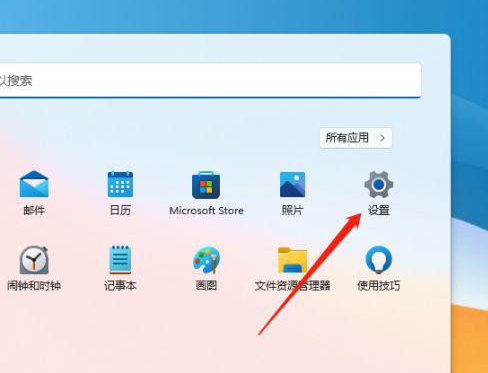
2、進入設定頁面後,點選「顯示」。

3、相關設定下,點選「進階顯示」。
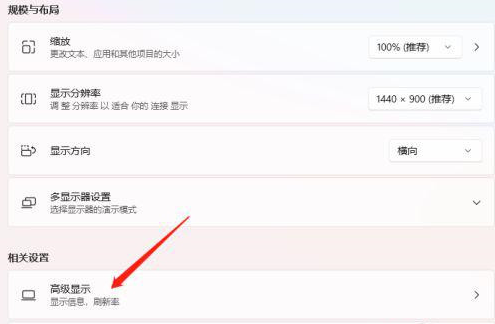
4、點選「顯示器1的顯示適配器屬性」。
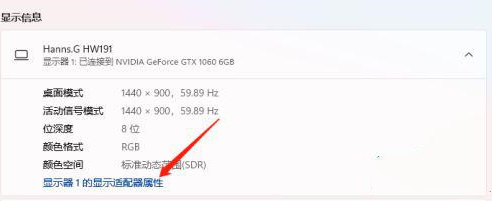
5、切換到“色彩管理”,即可開始設定顯示器色溫了。
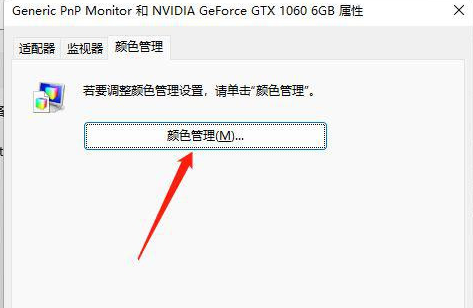
以上是Win11色溫如何進行調整設定? Win11電腦螢幕色溫調整方式詳解的詳細內容。更多資訊請關注PHP中文網其他相關文章!
陳述:
本文轉載於:xpwin7.com。如有侵權,請聯絡admin@php.cn刪除

